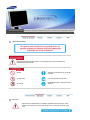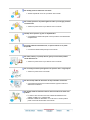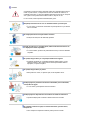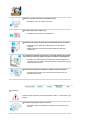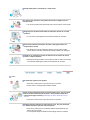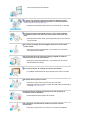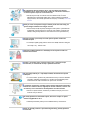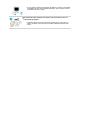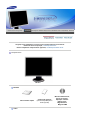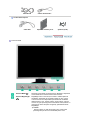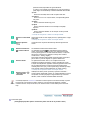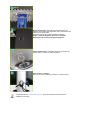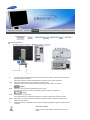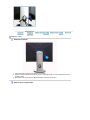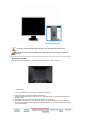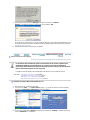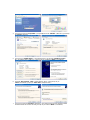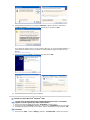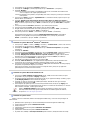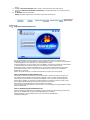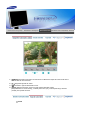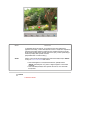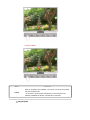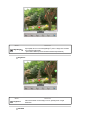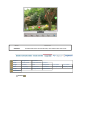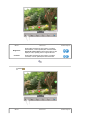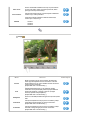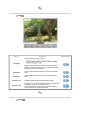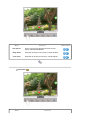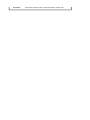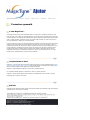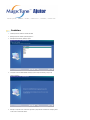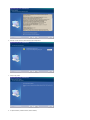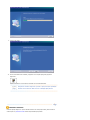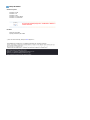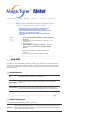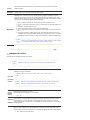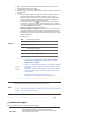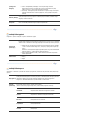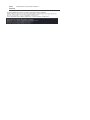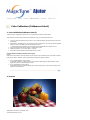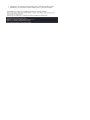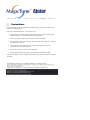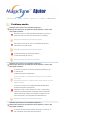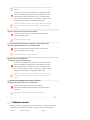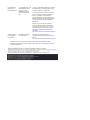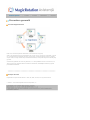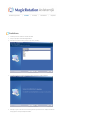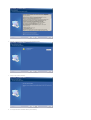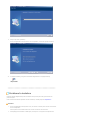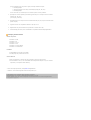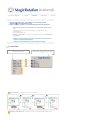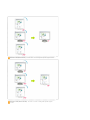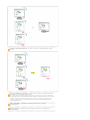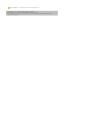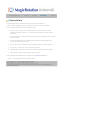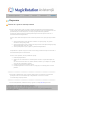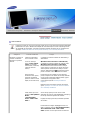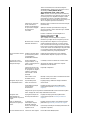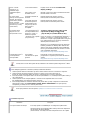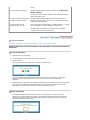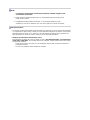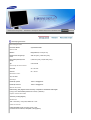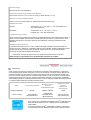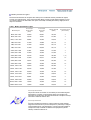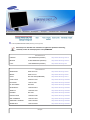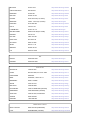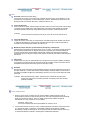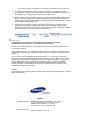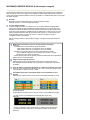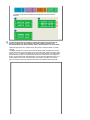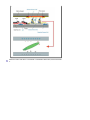Samsung 203B Manual de utilizare
- Categorie
- Televizoare
- Tip
- Manual de utilizare

SyncMaster 204B

Semne de avertizare
Nerespectarea instrucţiunilor notate cu acest simbol, poate duce la vătămări sau
deteriorarea echipamentului.
Interzis
A
siguraţi-vă întotdeauna că a fost citit
şi înţeles
Nu demontaţi Deconectaţi ştecherul din priză
Nu atingeţi
Î
mpământare pentru evitarea şocurilor
electrice
Alimentare
Setaţi PC-ul pe DPMS dacă nu îl utilizaţi o perioadă mai lungă de timp. Dacă
folosiţi un economizor de ecran (sau screen saver), setaţi-l pe modul de ecran
activ.

Nu utilizaţi ştechere deteriorate sau uzate.
z Acestea reprezintă un risc de şoc electric sau incendiu.
Nu scoateţi ştecherul din priză trăgând de cablu şi nu atingeţi ştecherul
cu mâinile ude.
z Acest lucru poate cauza un şoc electric sau un incendiu.
Utilizaţi numai ştechere şi prize cu împământare.
z O împământare neadecvată poate cauza şoc electric sau deteriorarea
echipamentului.
Conectaţi cablul de alimentare ferm, în aşa fel încât să nu se poată
desprinde.
z O conectare defectuoasă poate provoca incendiu.
Nu îndoiţi cablul şi nu plasaţi obiecte grele pe acesta astfel putând
cauza defectarea lor.
z
Acest lucru poate cauza un şoc electric sau un incendiu.
Nu conectaţi prea multe prelungitoare sau ştechere într-o singură priză.
z Acest lucru poate cauza un incendiu.
Nu deconectaţi cablul de alimentare în timpul utilizării monitorului.
z O supratensiune poate provoca deconectarea şi poate conduce la
defectarea monitorului.
Nu utilizaţi cablul de alimentare atunci când conectorul sau mufa este
prăfuită.
z În cazul în care conectorul sau mufa cablului de alimentare este
prăfuită, curăţaţi-o cu o cârpă uscată.
z Utilizarea cablului de alimentare cu o mufă sau un conector prăfuit
poate conduce la electrocutare sau incendiu.

Instalare
Consultaţi un centru de service autorizat înainte de a instala produsul într-un
mediu cu praf excesiv, cu temperaturi excesiv de ridicate sau scăzute, cu
umiditate prea mare, în care sunt utilizate soluţii chimice sau într-un aeroport
sau o gară în care produsul este utilizat continuu, timp de 24 ore.
Î
n caz contrar, monitorul poate suferi defecţiuni grave.
Amplasaţi monitorul într-un loc cu umiditate redusă şi ferit de praf.
z În caz contrar, în interiorul monitorului se poate produce un şoc electric
sau un incendiu.
Nu scăpaţi monitorul în timpul mutării acestuia.
z Puteţi să vă răniţi sau să deterioraţi aparatul.
Plasaţi monitorul pe o suprafaţă plată, astfel încât baza monitorului să
nu depăşească limita suprafeţei.
z
În caz de cădere, produsul se poate deteriora sau pot surveni vătămări
corporale.
Nu poziţionaţi produsul pe o suprafaţă instabilă sau îngustă.
z Poziţionaţi produsul pe o suprafaţă netedă şi stabilă, pentru a evita
căderea acestuia, care poate provoca rănirea persoanelor aflate în
apropiere, în special a copiilor.
Nu poziţionaţi produsul pe podea.
z Este posibil ca cineva, în special copiii, să se împiedice de el.
Evitaţi apropierea produsului de obiecte inflamabile precum lumânări,
insecticide sau ţigări.
z În caz contrar, poate apărea riscul de incendiu.
Evitaţi apropierea dispozitivelor de încălzire de cablul de alimentare.
z Topirea izolaţiei poate conduce la electrocutare sau incendiu.
Nu instalaţi produsul în spaţii cu ventilare deficitară, precum rafturi,
dulapuri etc.
z Orice creştere a temperaturii interne poate provoca incendiu.

Aşezaţi cu atenţie monitorul pe suprafaţa de lucru.
z Exiastă riscul de a se deteriora sau strica.
Nu aşezaţi monitorul cu faţa în jos.
z Suprafaţa tubului catodic se poate deteriora.
Instalarea unui suport de perete trebuie efectuată de personal calificat.
z Instalarea de către personal necalificat poate duce la vătămări
corporale.
z Utilizaţi întotdeauna sistemul de prindere specificat în Manualul
Utilizatorului.
La instalarea produsului, asiguraţi-vă că respectaţi distanţa minimă faţă
de perete (10 cm/4 inch), pentru a asigura o ventilare corespunzătoare.
z Ventilaţia necorespunzătoare poate determina creşterea temperaturii
interioare, fapt ce scurtează perioada de viaţă a componentelor şi scade
performanţele produsului.
Nu deconectaţi cablul de alimentare în timpul utilizării monitorului.
z O supratensiune poate provoca deconectarea şi poate conduce la
defectarea monitorului.
Î
ntreţinere
Curăţaţi carcasa monitorului sau suprafaţa tubului catodic cu o cârpă moale, uşor
umezită.
Nu pulverizaţi detergent direct pe monitor.
z Acest lucru poate cauza deteriorarea acestuia, un şoc electric sau un
incendiu.

Utilizaţi detergentul recomandat şi o cârpă moale.
Î
n cazul în care ştecherul este prăfuit sau murdar, curăţaţi-l bine cu o
cârpă uscată.
z Un contact murdar poate reprezenta pericol de şoc electric sau incendiu.
Asiguraţi-vă că aţi deconectat cablul de alimentare înainte de a curăţa
produsul.
z În caz contrar, poate apărea riscul de electrocutare sau incendiu.
Deconectaţi cablul de alimentare din priză şi ştergeţi produsul cu o
cârpă moale şi uscată.
z Nu utilizaţi nici un fel de substanţe chimice, precum ceară, benzen,
alcool, diluant, insecticid, odorizant de cameră, lubrifiant sau detergent.
O dată pe an contactaţi un Centru de Service sau un Centru de Clienţi
pentru o curăţire interioară.
z Păstraţi interiorul produsului curat. Praful acumulat în interior de-a lungul
unei perioade îndelungate poate cauza defecţiuni sau incendii.
Altele
Nu demontaţi capacul (sau spatele).
z Acest lucru poate cauza un şoc electric sau un incendiu.
z Pentru service, adresaţi-vă personalului calificat.
Dacă monitorul dumneavoastră nu funcţionează normal - mai ales dacă
scoate sunete neobisnuite sau mirosuri - deconectaţi-l imediat de la
reţeaua de energie electrică şi contactaţi un dealer autorizat sau un
service.
z Acest lucru poate cauza un şoc electric sau un incendiu.
Evitaţi prezenţa produsului în spaţii expuse la ulei, fum sau umezeală;
nu trebuie montat în interiorul unui autovehicul.
z Acest lucru poate cauza o funcţionare defectuoasă a aparatului, şoc
electric sau un incendiu.
z În mod special evitaţi să utilizaţi monitorul lângă apă sau în aer liber

unde ar putea fi expus la intemperii.
Î
n cazul în care monitorul cade sau carcasa este deteriorată, opriţi
monitorul şi deconectaţi cablul de alimentare. Contactaţi imediat un
Service Center (Centru de Service).
z Monitorul poate fi defect, poate cauza un şoc electric sau un incendiu.
Pe timp de furtună sau descărcări electrice, sau în cazul neutilizării
calculatorului pentru mai mult timp, acesta trebuie deconectat de la
priză.
z
Nerespectarea acestei cerinţe, poate reprezenta pericol de şoc electric
sau de incendiu.
Nu încercaţi să mutaţi monitorul trăgând numai de fir sau de cablul
pentru semnal.
z Acest lucru poate cauza defecţiuni, un şoc electric sau un incendiu
datorită deteriorării cablului.
Nu mişcaţi monitorul de la dreapta la stânga, trăgând de cablul de
alimentare sau de cel de semnal video.
z Acest lucru poate cauza defecţiuni, un şoc electric sau un incendiu
datorită deteriorării cablului.
Nu acoperiţi orificiile de ventilaţie ale carcasei monitorului .
z O ventilaţie neadecvată poate cauza defecţiuni sau chiar un incendiu.
Nu puneţi obiecte grele pe monitor
z Acest lucru poate cauza un şoc electric sau un incendiu.
z Dacă pătrunde lichid în monitor, scoateţi din priză cablul de alimentare şi
contactaţi centrul de service.
Evitaţi apropierea produsului de spray-uri sau alte recipiente cu
substanţe chimice inflamabile.
z Poate apărea riscul de explozie sau incendiu.
Nu introduceţi niciodată obiecte metalice în orificiile carcasei
monitorului.
z Acest lucru poate cauza un şoc electric, un incendiu sau vătămări.

Nu introduceţi obiecte metalice (de ex. tije sau sârmă) sau obiecte
inflamabile (de ex. hârtie sau beţe de chibrit) în orificiile de ventilare, în
conectorul pentru căşti sau în conectorii AV.
z Riscaţi să provocaţi un incendiu sau să vă electrocutaţi. În cazul
pătrunderii unor substanţe străine sau a apei în interiorul produsului,
opriţi produsul, deconectaţi ştecherul de la reţea şi contactaţi Centrul de
Service.
Dacă pe ecran se afişează o imagine statică pentru mai mult timp, pot
apărea imagini reziduale sau imagini neclare.
z
Dacă sunteţi nevoiţi să plecaţi de lângă monitor pentru o perioadă mai
îndelungată, treceţi monitorul în modul de economisire a energiei sau
utilizaţi o imagine mişcătoare ca economizor de ecran (screensaver).
Reglaţi rezoluţia şi frecvenţa la nivelul potrivit pentru modelul de
monitor deţinut.
z O rezoluţie reglată greşit poate fi cauza unei calităţi nedorite a imaginii.
20 inch(51 cm) - 1600 X 1200
Vizionarea îndelungată de la o distanţă prea mică poate conduce la
deteriorarea vederii.
Pentru a vă menaja ochii, la fiecare oră pe care o petreceţi în faţa
monitorului, se recomandă să luaţi o pauză de 5 minute.
Nu montaţi produsul pe o suprafaţă instabilă, denivelată sau supusă
vibraţiilor.
z
În caz de cădere, produsul se poate deteriora sau pot surveni vătămări
corporale. Utilizarea produsului într-o locaţie supusă vibraţiilor poate
scurta durata de via
ţ
ă a acestuia sau provoca un incendiu.
La mutarea monitorului, închideţi şi deconectaţi cordonul de alimentare.
Î
nainte de a muta monitorul, asiguraţi-vă că toate cablurile, inclusiv cele
de antenă şi cele conectate la alte dispozitive sunt deconectate.
z Dacă nu l-aţi deconectat, acestea se pot defecta sau pot provoca un
incendiu sau şoc electric.
Nu lăsaţi produsul la îndemâna copiilor, deoarece aceştia l-ar putea
deteriora agăţându-se de el.
z Căderea produsului poate provoca vătămări fizice şi chiar deces.
Dacă nu utilizaţi produsul o perioadă lungă de timp, păstraţi produsul
neconectat.

z În caz contrar, există riscul generării de căldură ca urmare a acumulării
impurităţilor sau din cauza izolaţiei deteriorate, ceea ce poate conduce
la electrocutare sau incendiu.
Nu aşezaţi lucrurile preferate ale copiilor (sau orice altceva care i-ar
putea tenta) pe produs.
z Copiii ar putea încerca să se caţere pe produs pentru a ajunge la un
obiect. Produsul ar putea cădea, provocând vătămări fizice sau chiar
deces.

Asiguraţi-vă că următoarele accesorii au fost livrate împreună cu monitorul.
Dacă unul dintre ele lipseşte, contactaţi furnizorul.
Pentru cum
p
ărarea com
p
onentelor o
p
ţ
ionale, contacta
ţ
i furnizorul local.
Despachetarea
Monitor
Manuală
Ghid instalare rapidă
Certificat de garanţie
(Nu este disponibil pentru
toate regiunile)
Manualul Utilizatorului,
Driver de monitor,
Aplicaţiile software
Natural Color,
MagicRotation
MagicTune
™
Cablu

Cablu D-Sub
Cablul de alimentare
Comercializat se
p
arat
Cablu DVI
Su
p
ort de montare
p
e TV
Ş
uruburi
(
4 EA
)
Partea frontală
Butonul MENU [ ]
Deschide meniul OSD. De asemenea se utilizează la ieşirea din
meniul OSD sau la reîntoarcerea la meniul anterior.
Butonul MagicBright
[]
MagicBright este o nouă funcţie ce oferă o calitate optimă de
vizualizare, depinzând de conţinutul imaginii pe care o priviţi.
În acest moment sunt disponibile şase moduri de vizualizare
diferite:Custom, Text, Internet, Game, Sport şi Movie. Fiecare
mod are un grad preconfigurat de luminozitate. Puteţi selecta cu
uşurinţă una dintre cele şase configuraţii, apăsând butoanele
MagicBright
1) Custom
Deşi sunt alese cu grijă de inginerii noştri, aceste valori
preconfigurate pot să nu fie confortabile pentru ochii

dumneavoastră, depinzând de gustul fiecăruia.
În cazul în care valorile preconfigurate nu sunt pe gustul dvs.,
puteţi regla Luminozitatea şi Contrastul utilizând meniul OSD.
2) Text
Pentru documentaţie sau lucrări ce implică mult text.
3) Internet
Pentru a lucra cu un conţinut variat, ce implică atât grafică
cât şi text.
4) Game
Pentru vizionarea de filme şi jocuri.
5) Sport
Pentru vizionarea de filme ca de exemplu Competiţii
Sportive.
6) Movie
Pentru vizionarea filmelor ca de exemplu un film pe DVD
sau Video CD.
>>Faceţi clic aici pentru a vedea un exemplu animat.
Butonul Luminozitate
[]
Când meniul OSD nu este afişat pe ecran, apăsaţi pentru a regla
strălucirea.
>>Faceţi clic aici pentru a vedea un exemplu animat.
Butonul Ajustare
[]
Aceste butoane vă permit selectarea şi setarea opţiunilor din
meniu.
Butonul Introducere
[ ] / Butonul Sursă
Se utilizează la selectarea meniului OSD /
La apăsarea butonului ' ', se selectează sursa de semnal
Video, când meniul OSD este închis. (La apăsarea butonului
Source (Sursă) pentru a schimba modul de intrare, în colţul din
stânga sus al ecranului va apărea un mesaj care va indica
modul curent - Analog, Digital.)
Notă: Dacă selectaţi modul Digital monitorul trebuie conectat la
placa video cu port DVI Digital, cu ajutorul cablului DVI.
Butonul AUTO
La apăsarea butonului 'AUTO', se va afişa ecranul Auto
Adjustment (Ajustare automată), conform animaţiei din centru.
Funcţia Auto adjustment (Ajustare automată) permite monitorului
să se regleze automat în funcţie de semnalul Analog primit.
Valorile pentru Fine (Fin), Coarse (Granulat) şi Position (Poziţie)
sunt ajustate automat. (Disponibilă doar în modul Analog. )
>>Faceţi clic aici pentru a vedea un exemplu animat.
Butonul Pornire [ ]
/ Indicatorul de
alimentare
Utilizaţi acest buton pentru pornirea şi oprirea monitorului. /
Acest indicator luminează continuu în culoarea albastru în timpul
funcţionării normale şi clipeşte o singură dată tot pe culoarea
albastru, când monitorul salvează setările efectuate.
Consultaţi secţiunea PowerSaver descrisă în manual pentru mai multe informaţii cu privire
la funcţia de economisire a energiei. Pentru a economisi energia electrică, închideţi
monitorul dacă nu aveţi nevoie de el, sau dacă îl acesta nu este utilizat pentru mai mult
timp.
Partea din spate
(Configuraţia părţii din spate a monitorului poate varia de la un produs la altul.)

1. Butonul Pornire (ON/OFF)
: Porneşte sau opreşte
monitorul
2. Conector POWER
:
Cablu de alimentare, conectează monitorul la priză.
Conector DVI IN
: Conectaţi cablul DVI la portul DVI IN din
partea din spate a monitorului. ( Sursă : Digital)
Conector RGB IN
: Conectaţi cablul de semnal la portul RGB
IN din partea din spate a monitorului. ( Sursă : Analog)

Blocare Kensington
: Sistemul de blocare Kensington se
utilizează pentru asigurarea sistemului atunci când acesta este
utilizat într-un spaţiu public.
(Dispozitivul de blocare trebuie achiziţionat separat. )
Pentru a utiliza un dispozitiv de blocare, contactaţi
distribuitorul de la care aţi achiziţionat produsul.
Opritor pentru suport
: Îndepărtaţi siguranţa de prindere de
pe stativ pentru a ridica sau coborî monitorul.
Inelul de fixare a cablului:
După ce aţi conectat cablurile, prindeţi-le cu inelul de fixare.
Consultaţi secţiunea Conectarea monitorului pentru mai multe informaţii privitoare la
cablurile de conectare.

Conectarea monitorului
1.
ConectaĠi cablul de alimentare al monitorului dumneavoastră la conectorul de alimentare din
partea din spate a acestuia.
IntroduceĠi útecherul cablului de alimentare al monitorului într-o priză apropiată.
2-1.
Utilizarea conectorului D-sub ( Analog ) de pe placa video.
ConectaĠi cablul de semnal la portul RGB IN din partea din spate a monitorului.
2-2.
Utilizarea conectorului DVI (Digital) de pe placa video
ConectaĠi cablul DVI la conectorul DVI IN din partea din spate a monitorului.
2-3.
Conectarea la un MacIntosh
ConectaĠi monitorul la computerul Macintosh cu ajutorul cablului de conectare D-SUB.
2-4.
Dacă aveĠi un model mai vechi de Macintosh monitorul trebuie conectat cu ajutorul unui
adaptor special de Mac.
3.
PorniĠi monitorul úi computerul. Dacă ecranul monitorului afiúează o imagine, instalarea este
completă.
Inelul de fixare a cablului
După ce aĠi conectat cablurile, prindeĠi-le cu inelul de
fixare.

Instalarea Su
p
ortului
Deta
ú
area su
p
ortului
1. OpriĠi monitorul úi deconectaĠi cablul de alimentare.
2. AúezaĠi monitorul răsturnat cu faĠa în jos pe o suprafaĠă plană cu o pernă dedesubt, pentru a
proteja ecranul.
3. De
ú
uruba
Ġ
i cele două
ú
uruburi
(
A
)
ú
i demonta
Ġ
i stativul de
p
e monitor.
Stand cu
p
ivot / Su
p
ort mobil

A.
Opritor pentru suport
Este posibil ca funcĠia Auto Rotation (Rotire automată) să nu fie disponibilă pentru anumite modele.
Dacă rotiĠi ecranul fără a-l ridica la înălĠimea maximă, îl puteĠi deteriora deoarece marginea acestuia va lovi
podeaua.
Ataúarea suportului
Acest monitor este compatibil cu un placă de montare VESA 100 mm x 100 mm
A. Monitorul
B. Placa de montare a suportului ( Comercializat separat )
1. OpriĠi monitorul úi deconectaĠi cablul de alimentare.
2. AúezaĠi monitorul răsturnat cu faĠa în jos pe o suprafaĠă plană cu o pernă dedesubt, pentru a
proteja ecranul.
3. DeúurubaĠi cele douăúuruburiúi demontaĠi stativul de pe monitor.
4. AliniaĠi placa de montare cu orificiile de pe capacul din spate al plăcii de montare úi fixaĠi-o
cu cele patru úuruburi livrate împreună cu suportul tip braĠ, cu suportul de montare pe perete
sau alt tip de suport.

Instalarea driverului de monitor
(
Automatic
)
Î
n momentul când sistemul de operare solicită driverul de monitor, introduceĠi în
unitatea CD-ROM CD-ul livrat împreună cu monitorul. Procesul de instalare al
driverului poate fi diferit în funcĠie de sistemul de operare. UrmaĠi instrucĠiunile date
pentru sistemul de operare de care dispuneĠi.
PregătiĠi o dischetă goalăúi descărcaĠi fiúierul de driver de pe situl web de mai jos.
z
Situl web: htt
p
://www.samsun
g
.com/
(
mondial
)
http://www.samsung.com/monitor/ (SUA)
http://www.sec.co.kr/monitor/ (Coreea)
http://www.samsungmonitor.com.cn/ (China)
Windows ME
1. IntroduceĠi CD-ul în unitatea CD-ROM.
2. FaceĠi clic pe
Windows ME Driver
3. AlegeĠi modelul dumneavoastră de monitor din listă, apoi faceĠi clic pe butonul
"OK"
4. FaceĠi clic pe butonul "
Install
" ("Instalare") din fereastra "
Warning
" ("Avertisment").
5. Instalarea driverului de monitor este completă.
Windows XP/2000
1. IntroduceĠi CD-ul în unitatea CD-ROM.
2. FaceĠi clic pe
Windows XP/2000 Driver
3. AlegeĠi modelul dumneavoastră de monitor din listă,apoi faceĠi clic pe butonul
" OK "
4. FaceĠi clic pe butonul "
Install
" ("Instalare") din fereastra "
Warnin
g
" ("Avertisment").

5. Dacă puteĠi vedea fereastra
"Message"
faceĠi clic pe butonul "
Continue
Anyway
" ("Continuare oricum"). Apoi faceĠi clic pe butonul "
OK
"
Acest driver de monitor este în curs de certificare MS logo, de aceea această instalare nu vă
va deteriora sistemul. Driverul certificat va putea fi găsit pe pagina oficială Samsung Monitor
http://www.samsung.com/.
6. Instalarea driverului de monitor este completă.
Instalarea driverului de monitor
(
Manual
)
Windows XP | Windows 2000 |Windows Me |Windows NT | Linux
Î
n momentul când sistemul de operare solicită driverul de monitor, introduceĠi în
unitatea CD-ROM CD-ul livrat împreună cu monitorul. Procesul de instalare al
driverului poate fi diferit în funcĠie de sistemul de operare. UrmaĠi instrucĠiunile date
pentru sistemul de operare de care dispuneĠi.
PregătiĠi o dischetă goalăúi descărcaĠi fiúierul de driver de pe situl web de mai jos.
z
Situl web: htt
p
://www.samsun
g
.com/
(
mondial
)
http://www.samsung.com/monitor/ (SUA)
http://www.sec.co.kr/monitor/ (Coreea)
http://www.samsungmonitor.com.cn/ (China)
Sistemul de operare Microsoft
®
Windows
®
XP
1. IntroduceĠi CD-ul în unitatea CD-ROM.
2. FaceĠi clic pe "
Start
" —> "
Control Panel
"("Start —> Panoul de control") iar apoi selectaĠi
pictograma "
Appearance and Themes
"("Aspect úi teme")
3. FaceĠi clic pe pictograma "
Display
" ("Afiúare")úi selectaĠi fila "
Settings
" ("Setări")apoi faceĠi
clic pe "
Advanced..
" ("Complex").

4. FaceĠi clic pe butonul "
Properties
" ("ProprietăĠi")de la fila "
Monitor
" ("Monitor") úi selectaĠi
fila "
Driver
" ("Driver").
5. FaceĠi clic pe "
Update Driver..
" ("Actualizare driver") úi selectaĠi "
Install from a list
or..
" ("Instalare dintr-o listă sau..") apoi FaceĠi clic pe butonul "
Next
" ("Următorul").
6. SelectaĠi "
Don't search ,I will..
" ("Fără căutare. Aleg...")apoi faceĠi clic pe
"
Next
" ("Următorul") úi apoi pe "
Have disk
" ("ObĠinere disc").
7. FaceĠi clic pe butonul "
Browse
" ("Răsfoire") apoi selectaĠi A:(D:\Driver) alegeĠi modelul
dumneavoastră de monitor din lista úi faceĠi clic pe butonul "
Next
" ("Următorul").
Pagina se încarcă...
Pagina se încarcă...
Pagina se încarcă...
Pagina se încarcă...
Pagina se încarcă...
Pagina se încarcă...
Pagina se încarcă...
Pagina se încarcă...
Pagina se încarcă...
Pagina se încarcă...
Pagina se încarcă...
Pagina se încarcă...
Pagina se încarcă...
Pagina se încarcă...
Pagina se încarcă...
Pagina se încarcă...
Pagina se încarcă...
Pagina se încarcă...
Pagina se încarcă...
Pagina se încarcă...
Pagina se încarcă...
Pagina se încarcă...
Pagina se încarcă...
Pagina se încarcă...
Pagina se încarcă...
Pagina se încarcă...
Pagina se încarcă...
Pagina se încarcă...
Pagina se încarcă...
Pagina se încarcă...
Pagina se încarcă...
Pagina se încarcă...
Pagina se încarcă...
Pagina se încarcă...
Pagina se încarcă...
Pagina se încarcă...
Pagina se încarcă...
Pagina se încarcă...
Pagina se încarcă...
Pagina se încarcă...
Pagina se încarcă...
Pagina se încarcă...
Pagina se încarcă...
Pagina se încarcă...
Pagina se încarcă...
Pagina se încarcă...
Pagina se încarcă...
Pagina se încarcă...
Pagina se încarcă...
Pagina se încarcă...
Pagina se încarcă...
Pagina se încarcă...
Pagina se încarcă...
Pagina se încarcă...
Pagina se încarcă...
Pagina se încarcă...
-
 1
1
-
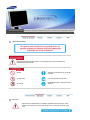 2
2
-
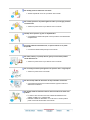 3
3
-
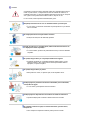 4
4
-
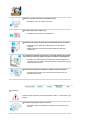 5
5
-
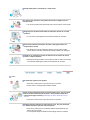 6
6
-
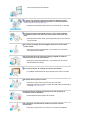 7
7
-
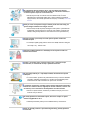 8
8
-
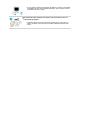 9
9
-
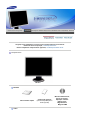 10
10
-
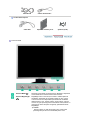 11
11
-
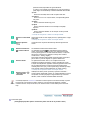 12
12
-
 13
13
-
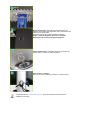 14
14
-
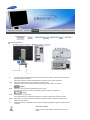 15
15
-
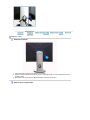 16
16
-
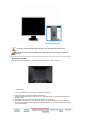 17
17
-
 18
18
-
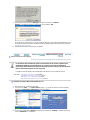 19
19
-
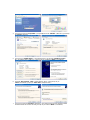 20
20
-
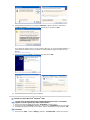 21
21
-
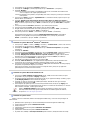 22
22
-
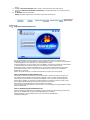 23
23
-
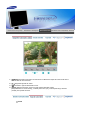 24
24
-
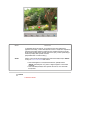 25
25
-
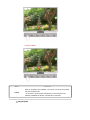 26
26
-
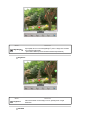 27
27
-
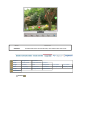 28
28
-
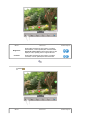 29
29
-
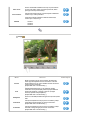 30
30
-
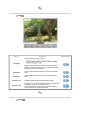 31
31
-
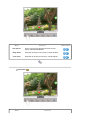 32
32
-
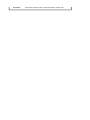 33
33
-
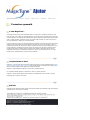 34
34
-
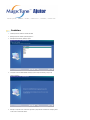 35
35
-
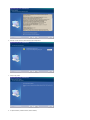 36
36
-
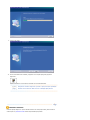 37
37
-
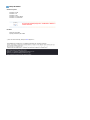 38
38
-
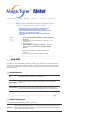 39
39
-
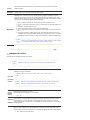 40
40
-
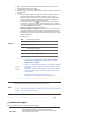 41
41
-
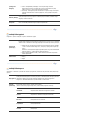 42
42
-
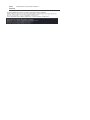 43
43
-
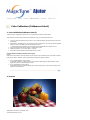 44
44
-
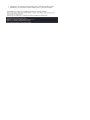 45
45
-
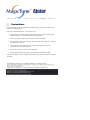 46
46
-
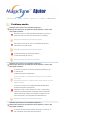 47
47
-
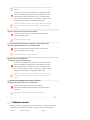 48
48
-
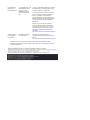 49
49
-
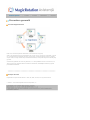 50
50
-
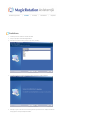 51
51
-
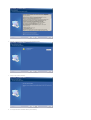 52
52
-
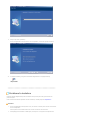 53
53
-
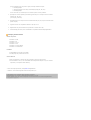 54
54
-
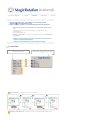 55
55
-
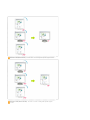 56
56
-
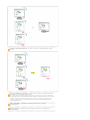 57
57
-
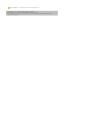 58
58
-
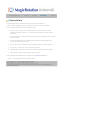 59
59
-
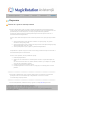 60
60
-
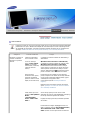 61
61
-
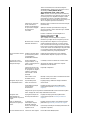 62
62
-
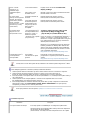 63
63
-
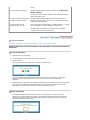 64
64
-
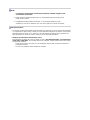 65
65
-
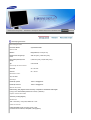 66
66
-
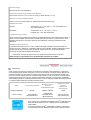 67
67
-
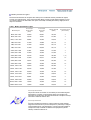 68
68
-
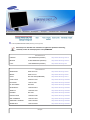 69
69
-
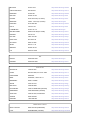 70
70
-
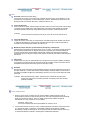 71
71
-
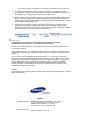 72
72
-
 73
73
-
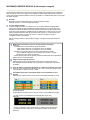 74
74
-
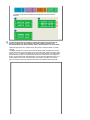 75
75
-
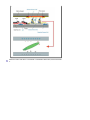 76
76
Samsung 203B Manual de utilizare
- Categorie
- Televizoare
- Tip
- Manual de utilizare
Lucrări înrudite
-
Samsung 940MG Manual de utilizare
-
Samsung 204B Manual de utilizare
-
Samsung 913V Manual de utilizare
-
Samsung 721S Manual de utilizare
-
Samsung 713BM Manual de utilizare
-
Samsung 910MP Manual de utilizare
-
Samsung 930MP Manual de utilizare
-
Samsung 940T Manual de utilizare
-
Samsung 920T Manual de utilizare
-
Samsung 400DXN Manual de utilizare